当前位置:首页 > 帮助中心 > 电脑崩溃了怎么重装系统,电脑系统崩溃了怎么重装系统
电脑崩溃了怎么重装系统,电脑系统崩溃了怎么重装系统
当电脑出现系统崩溃或无法正常启动的情况时,重装操作系统是解决问题的一种有效方法。重装系统不仅可以恢复系统的稳定性和正常运行,还可以清除系统中的垃圾文件和病毒,提高电脑的运行速度。但在进行重装系统之前,建议先备份电脑上的重要数据,以免造成数据丢失的情况。下面将介绍电脑系统崩溃了怎么重装系统,相信可以帮助到有需要的朋友。
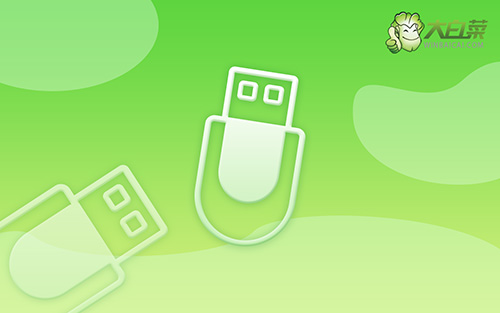
电脑崩溃了怎么重装系统
首先,u盘启动盘制作
1、首先,根据自身的需要,下载合适的大白菜U盘启动盘制作工具版本。

2、在u盘启动盘制作界面,一般默认设置,直接点击一键制作成usb启动盘。

3、成功制作大白菜U盘启动盘后,即可下载保存需要使用的系统镜像。

其次,u盘启动电脑设置
1、如果你不清楚电脑主板的bios快捷键,也可以直接查询对应的u盘启动快捷键进行设置。

2、U盘启动盘接入电脑后,直接重启并通过U盘启动快捷键进入启动设置界面,选中usb选项并按下回车键。

3、接着,选中大白菜u盘主菜单中的【1】,回车即可进入u盘系统桌面,准备重装系统。

最后,u盘启动盘重装系统
1、首先,打开一键装机工具,浏览并选中系统镜像,将系统安装在C盘,点击“执行”。

2、在一键还原页面中,相关设置建议默认勾选,除非你有其他特殊需求需要调整,点击“是”进入下一步。

3、随后,大白菜装机软件,就会进行系统部署,记得勾选“完成后重启”选项。

4、最后,电脑还会进行多次重启,而你不需要进行什么操作,等待桌面展示Win10系统画面则重装成功。

上面的内容,就是本次电脑系统崩溃了怎么重装系统的全部操作了。重装电脑系统是解决电脑问题的有效方法,但是在操作过程中也需要注意一些事项。首先,备份电脑中的重要数据是非常重要的,以免造成数据丢失。另外,在安装系统时需要选择正确的版本和硬盘分区等等。

